チャットウィンドウを設置したサイトへの訪問者数やチャット数を、任意の期間で集計できます。
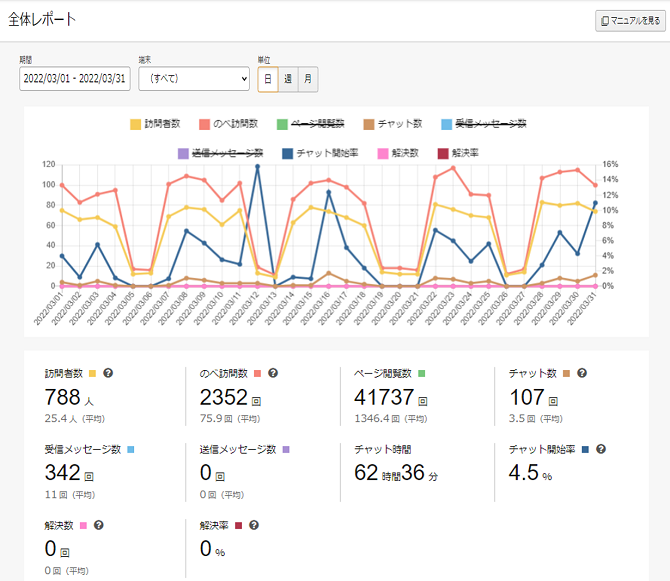
【手順】
1. 画面上部「レポート」クリック
2. 左メニュー「レポート解析」>「全体レポート」をクリック
3. 集計する期間・経路・端末を指定
4. 集計結果を確認
| 項目 | 詳細 |
|---|---|
| 期間 | データを表示する「日付」と「表示単位」で指定 |
| 経路 | アクセス元をブラウザ/LINEから指定 ※[オプション]LINE連携のお申込みが必要です。 |
| 端末 | アクセス元の端末をパソコン/スマートフォンから指定 |
| 表示項目 | グラフに表示する項目を選択 項目名に取り消し線が入っている項目は非表示 ※項目名をクリックで表示/非表示を切り替え可能。 |
| グラフ | 指定期間のデータを表示項目と連動したカラーで折れ線グラフ表示 |
| 集計結果 | グラフに表示可能な項目の「総数」「平均」の集計データを表示 ※グラフの表示/非表示に関係なく、すべての項目において 集計データが表示されます。 あわせて、チャット対応に関するデータも集計可能です。 |
【集計可能項目】
| 集計項目 | 詳細 |
|---|---|
| 訪問者数 | チャットウィンドウが設置されたページへ訪れた人数 ┗「新規画面で展開」としている場合は、チャットウィンドウを 開いた人数がカウントされます。 |
| のべ訪問数 | チャットウィンドウが設置されたページへ訪れた回数 ┗1訪問者が複数回訪問した場合、その回数分カウントされます。 |
| ページ閲覧数 | チャットウィンドウが設置されたページを表示した回数 |
| チャット数 | メッセージのやり取りを行った案件数 ┗チャットボットの対応も含まれます。 ※メッセージのやり取り回数ではありません |
| 受信メッセージ数 | 訪問者が発言をした回数 ┗チャットボットの対応も含まれます。 |
| 送信メッセージ数 | スタッフが発言をした回数 ┗チャットボットの対応は含まれません。 |
| チャット時間 | チャット開始(ステータス:未対応)からチャット終了までの時間 ※訪問者一覧上で「未対応」「対応中」のステータスのまま 経過した時間も含まれますのでご注意ください。 |
| チャット開始率 | チャット数 ÷ のべ訪問者数 |
| 解決数 | 「解決した」が選択された回数 ※シナリオの解決確認機能を利用した場合のみ集計されます。 |
| 解決率 | 「解決した」が選択された回数÷「解決した」と「解決しない」 ※シナリオの解決確認機能を利用した場合のみ集計されます。 |
※レポートに関するよくあるご質問は下記をご確認ください。
「チャット数」と「受信メッセージ数」の違い
社内からのアクセスを各種レポートから除外したい
[ お問い合わせ ]
お問い合わせ内容に応じた⼿続き・窓⼝をご紹介しています。
24時間自動応答チャットボット- サポートセンター営業時間 : 平日9時30分~17時
- お電話でのサポートは行っておりませんので、予めご了承ください。
- チャットディーラーfor楽楽精算をご利用の場合は、楽楽精算サクセスナビ内の「お問い合わせ」よりお問い合わせください。